
金舟录屏大师是一款简单易用的电脑屏幕桌面录像机,金舟录屏大师4大模式高清录制,支持全屏、区域选择、电脑摄像头、分屏等各类屏幕画面录制及录音,满足所有主流视频平台画质要求,解决电脑屏幕视频录像需求,让电脑录像录屏更轻松。此外金舟录屏大师还可以一键点击全屏录制,画质可自行设置,录制过程还能编辑,使用画笔、选框等操作。
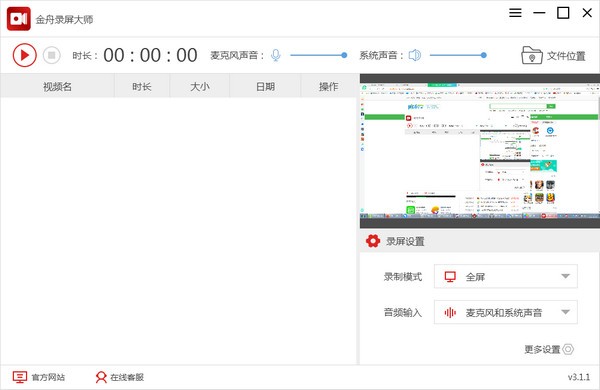
金舟录屏大师软件功能
提供全屏、自定义区域、摄像头、分频录制四种录制模式,您可以根据自己的需要进行选择。
支持麦克风和系统声音、仅麦克风、仅系统声音、无声音。
可以录制与输出为MP4、AVI、MKV、WMV、FLV、GIF、MOV等多种常见的视频格式。
提供了原画、高清、标准三种不同的画质预设。
可以使用快捷键快速执行开始录制、停止录制、暂停录制、恢复录制等操作。
金舟录屏大师软件特色
用户可以自定义设置麦克风声音与系统声音。
简单直观的操作界面,用户可以轻松使用。
您可以自定义录制后的文件存储路径。
可以在列表下快速查看录制的文件。
您可以自定义视频名称,并查看视频时长、大小、日期等信息。
金舟录屏大师使用教程
金舟录屏大师自定义区域录制的方法
1、首先第一步我们打开软件之后在软件界面中找到录制模式,点击打开录制模式的下拉列表之后在其中选择自定义区域。
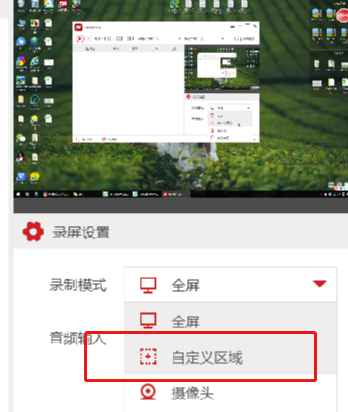
2、选择自定义区域之后我们就可以在电脑界面中选取要录制的区域了,根据自己的需求将选框移动到目标位置之后点击右下角的确认按钮。
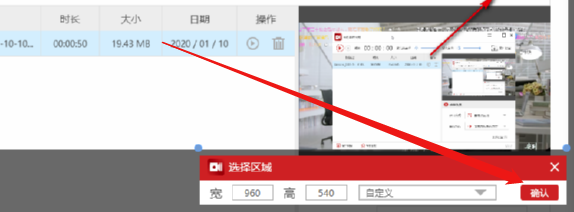
3、点击选择好要录制的区域之后在软件主界面的右边就可以看到选择的位置了,然后我们点击左上角的开始录制按钮就可以开始录制了。
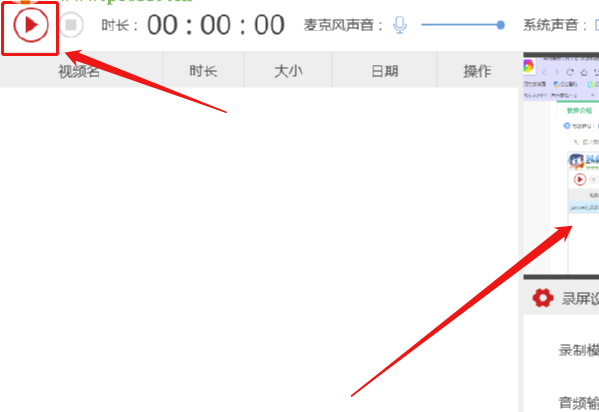
4、开始录制之后我们就可以在选取的位置看到开始录制的一些标识了,点击下方的停止录制按钮可以结束录制。
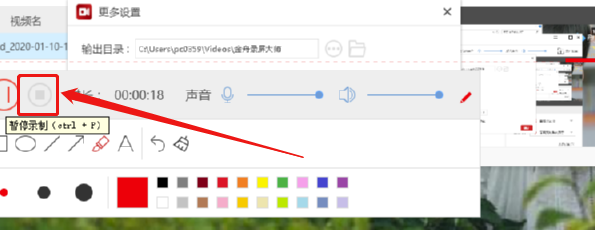
5、点击停止录制之后就会回到软件主界面了,在界面的录制列表中我们可以看到已经录制好的视频文件,点击界面右上角的文件位置这个按钮之后即可打开查看录制文件所在的文件夹。
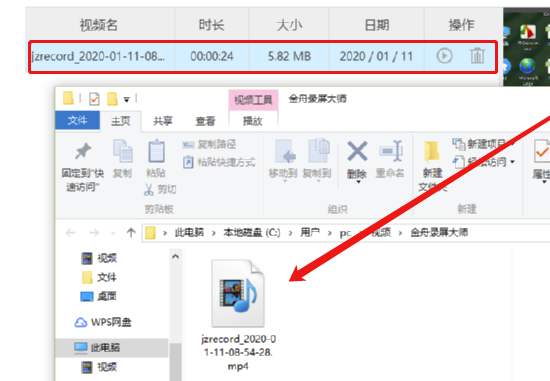
金舟录屏大师安装方法
1、在本站下载金舟录屏大师安装包
2、使用压缩软件进行解压(推荐使用winrar)
3、点击“JZRecordIns.exe”文件开始安装
金舟录屏大师更新日志
修复了win7系统下,会出现部分软件的窗口录制不到的问题;
修复win7系统下,并且电脑为双显卡的情况下,会出现黑屏的问题;
优化在cpu占用率高的情况下(使用页面播放视频等),录制出来的视频卡顿的问题;
修复了在录制过程中出现异常,会出现无法结束录制的问题;
修复了部分用户出现录制出来的视频无法播放的问题;
修复了录制的文件的大小大于4g后,界面显示的大小会不正确;
修复了双屏情况下,悬浮窗的在屏幕中间会出现贴边的问题。
| 今天推荐游戏软件~ | |||
| 橙光游戏 | |||
| 末世求生:最后的曙光 | 酒肆人间世 | 师尊在上 | 快穿4小青梅的替身 |
| 手机软件 | |||
| 缘蜜社交 | 微信8.0.33免费版 | 老黄万年历app | 会恋话术app手机版 |
| 单机游戏 | |||
| 虐杀原形2中文版 | 战神 | 上古卷轴5天际中文版 | 黑暗之魂重置版 |
| 电脑应用 | |||
| 猎豹浏览器 | PhotoshopCS2 | 爱思助手 | MuMu模拟器 |

151.03MB|多媒体类
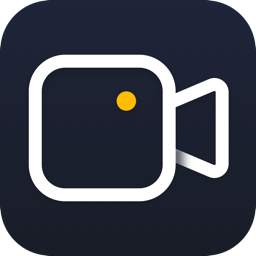
1.56MB|多媒体类

362MB|多媒体类
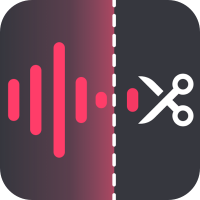
5.39MB|多媒体类

4.24MB|多媒体类
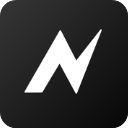
144.82MB|多媒体类
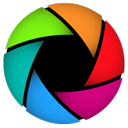
109.92MB|多媒体类

789.55KB|多媒体类

76.08MB|多媒体类

176.96MB|多媒体类
对于您的问题快深感抱歉,非常感谢您的举报反馈,小编一定会及时处理该问题,同时希望能尽可能的填写全面,方便小编检查具体的问题所在,及时处理,再次感谢!